Prévisualisation en mode plein écran – Grass Valley EDIUS Pro v.6.5 Manuel d'utilisation
Page 120
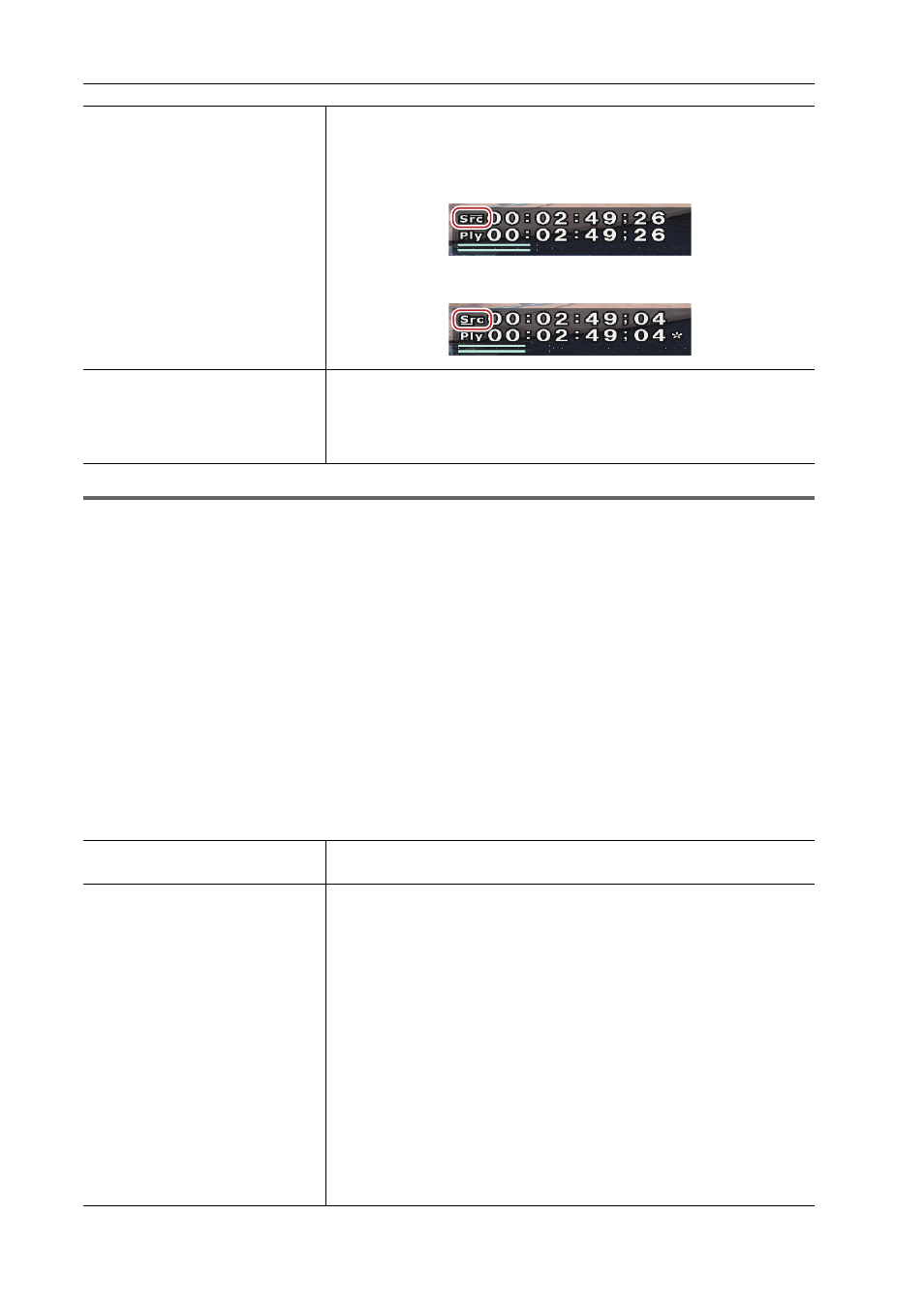
Paramètres de montage
98
EDIUS - Manuel de référence
1
Remarque
• Même lorsque [Piste inférieure] est sélectionné dans [Priorité du timecode source], le code temporel source de la
piste inférieure n’est pas affiché si la transparence de la piste supérieure n’est pas définie (c’est-à-dire, la
transparence est de 100%).
4 Cliquez sur [OK].
Vous pouvez continuer à configurer d’autres éléments en cliquant sur [Appliquer].
[Prévisualisation en mode plein écran]
Définissez le contenu de l’affichage en visualisation plein écran sur le moniteur ou dans le mode d’édition
stéréoscopique.
1 Cliquez sur [Paramètres] dans la barre de menu, puis cliquez sur [Paramètres utilisateur].
2 Cliquez sur l’arborescence [Aperçu], puis cliquez sur [Prévisualisation en mode plein écran].
3 Configurez chaque élément.
Une fois le contenu de l’affichage de chaque moniteur défini, aucun autre réglage n’est nécessaire à partir de la fois
suivante.
[Priorité du timecode source]
Lorsque le code temporel source est exporté ou affiché, sélectionnez la piste
pour afficher le code temporel des pistes avec des clips incluant des informa-
tions de code temporel, y compris les pistes T.
[Piste supérieure]
[Piste inférieure]
[Interconnexion de la source
audio et priorité des données
annexes]
Lors de l’exportation de train de bits audio ou de données auxiliaires (y com-
pris les sous-titres), définissez la piste pour exporter à partir des pistes sur
lesquelles les clips avec ces informations sont placés (y compris la piste T).
* La lecture de données auxiliaires n’est prise en charge que lorsque STORM
3G ELITE ou STORM 3G est utilisé.
[Nombre]
Saisissez le numéro du moniteur. Les numéros de moniteurs supérieurs à
« 2 » correspondent à des moniteurs externes.
[Contenu affiché]
[Contenu affiché]
Affiche le contenu en visualisation plein écran.
Cliquez sur la liste pour afficher un menu et modifier le contenu de l’affichage
pour chaque moniteur.
[Aucun aperçu en mode plein écran]
Désactiver la visualisation plein écran.
[Lecteur/Source multicaméra]
Afficher l’écran du Lecteur en visualisation plein écran. En mode multicam,
les vidéos de chaque piste avec une caméra attribuée s’affichent en visuali-
sation plein écran.
[Enregistreur/Caméra sélectionnée]
Afficher l’écran de l’Enregistreur en visualisation plein écran. En mode multi-
cam, la vidéo de la caméra sélectionnée s’affiche en visualisation plein
écran.
[Automatique]
Afficher le même écran comme sortie vidéo dans la visualisation plein écran.